WHM通过EasyApache如何升降PHP版本
WHM即服务器管理控制面板,它和cPanel面板组合成为了一个主机控制面板,最近很多新手站长咨询bluehost,WHM通过EasyApache如何升降PHP版本,下面为大家详细介绍其操作步骤。
目录
- 1 1、登录WHM后台,找到EasyApache3
- 2 2、找到设置
- 3 3、选择Apanche2.2.31
- 4 4、选择5.5.30,再按下一步
- 5 5、点击Save and Build
- 6 6、点击“OK”即可
- 7 7、选择“我理解”
- 8 8、便会出现如下操作
- 9 9、需要等待10-20分钟,好了以后切换完成即可
1、登录WHM后台,找到EasyApache3
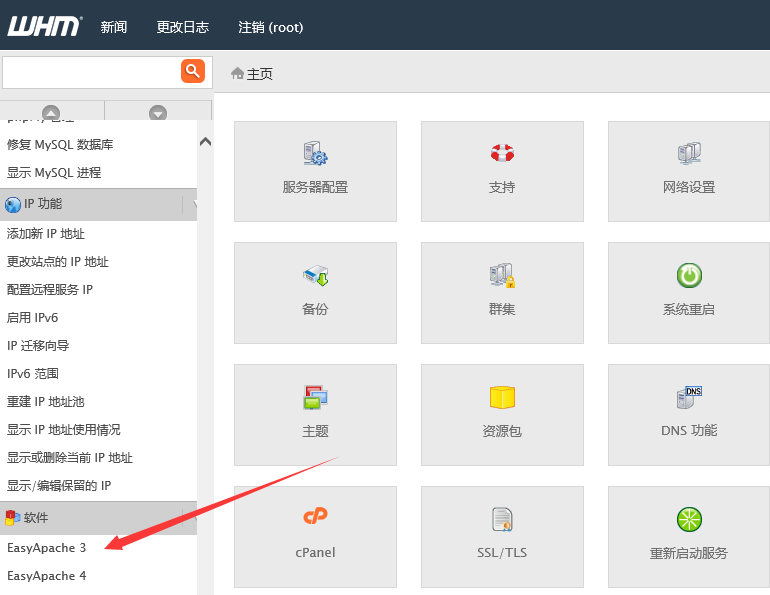
2、找到设置
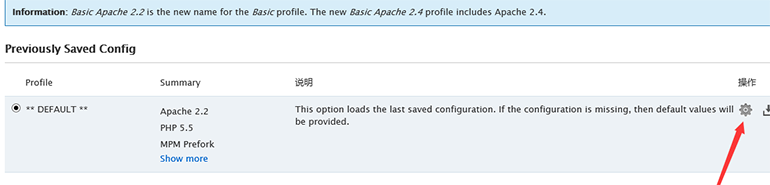
3、选择Apanche2.2.31
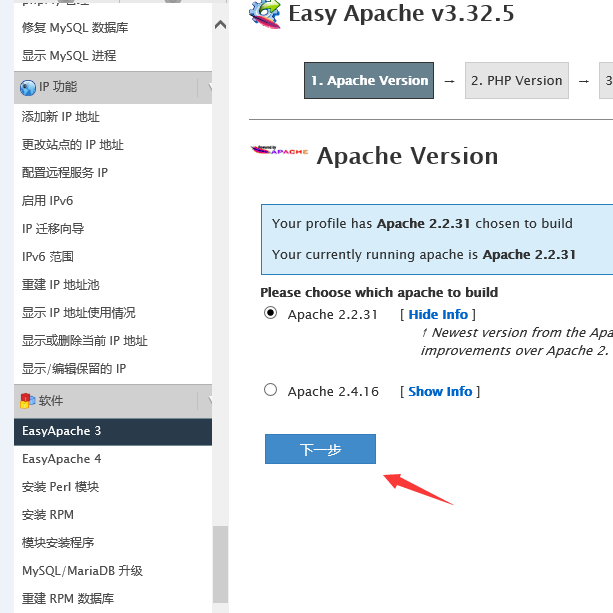
4、选择5.5.30,再按下一步
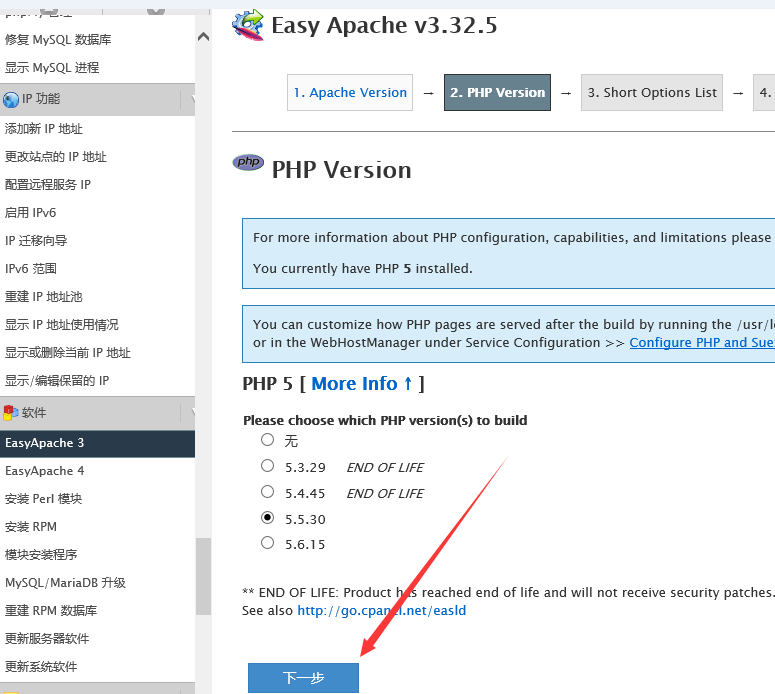
5、点击Save and Build
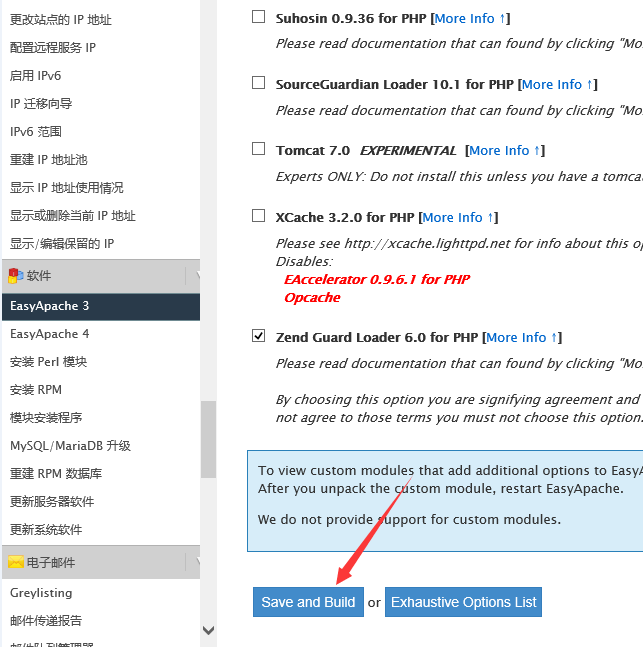
6、点击“OK”即可
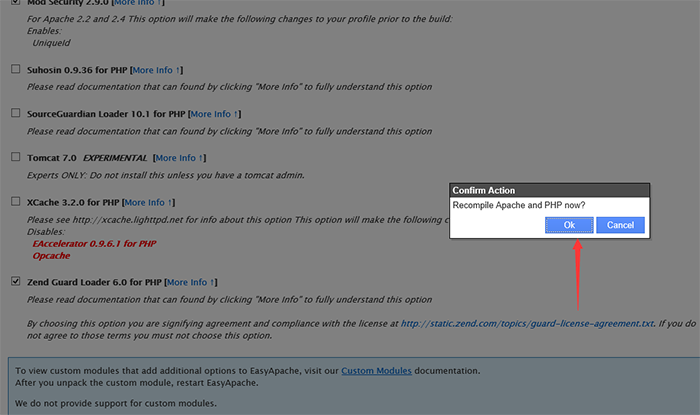
7、选择“我理解”
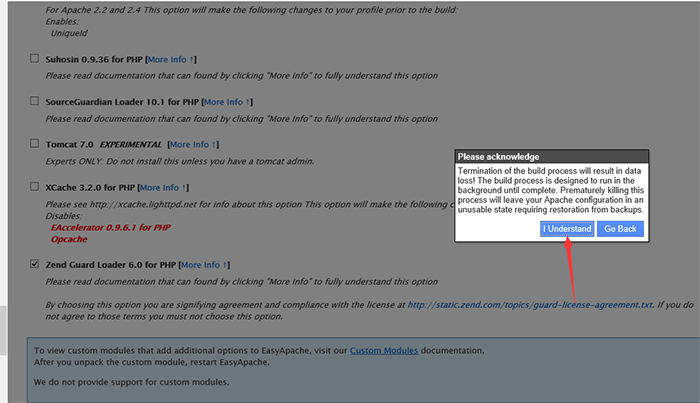
8、便会出现如下操作

9、需要等待10-20分钟,好了以后切换完成即可
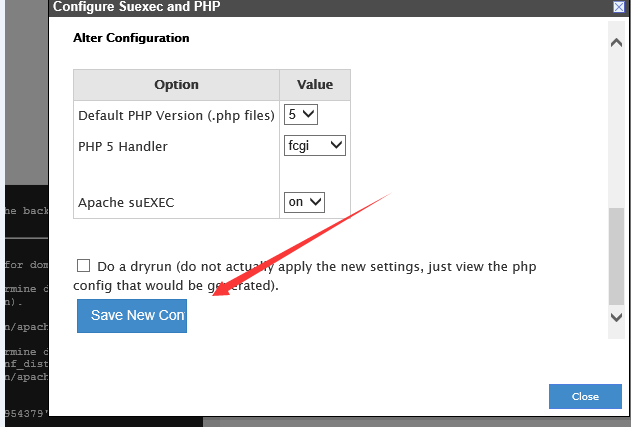
通过以上九个步骤,WHM就能快速通过EasyApache升降PHP版本了,对于小白站长,可能对此操作过程存在疑问,如果你需要了解bluehost主机更多套餐方案可以点这里了解更多,为用户解答疑难!
The End
发布于:2021-11-05,除非注明,否则均为 原创文章,转载请注明出处。

 xiaowei
xiaowei
发表评论